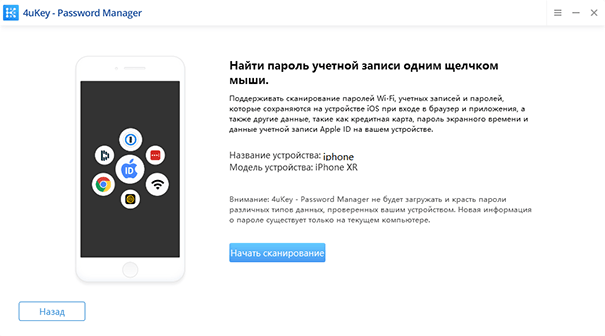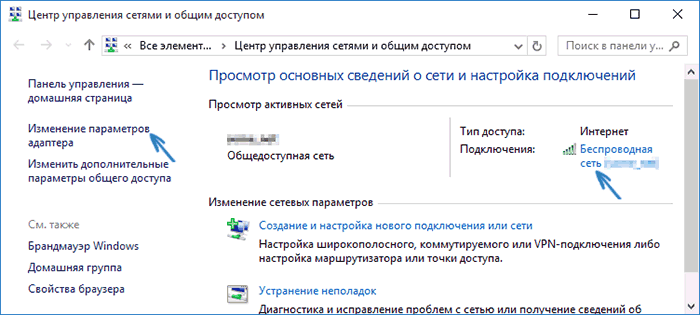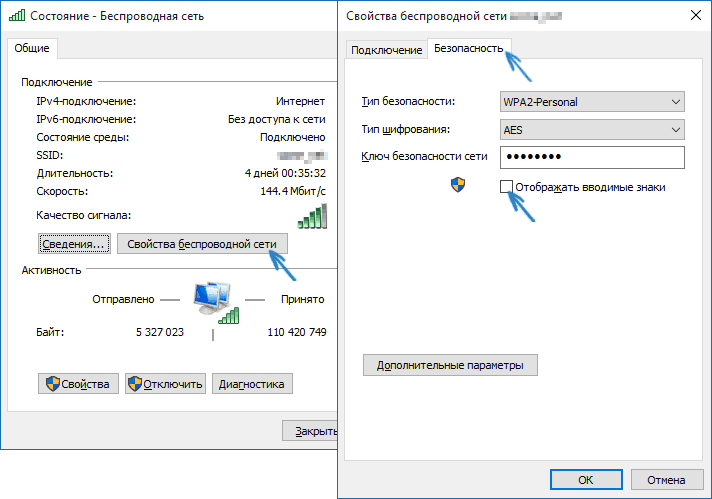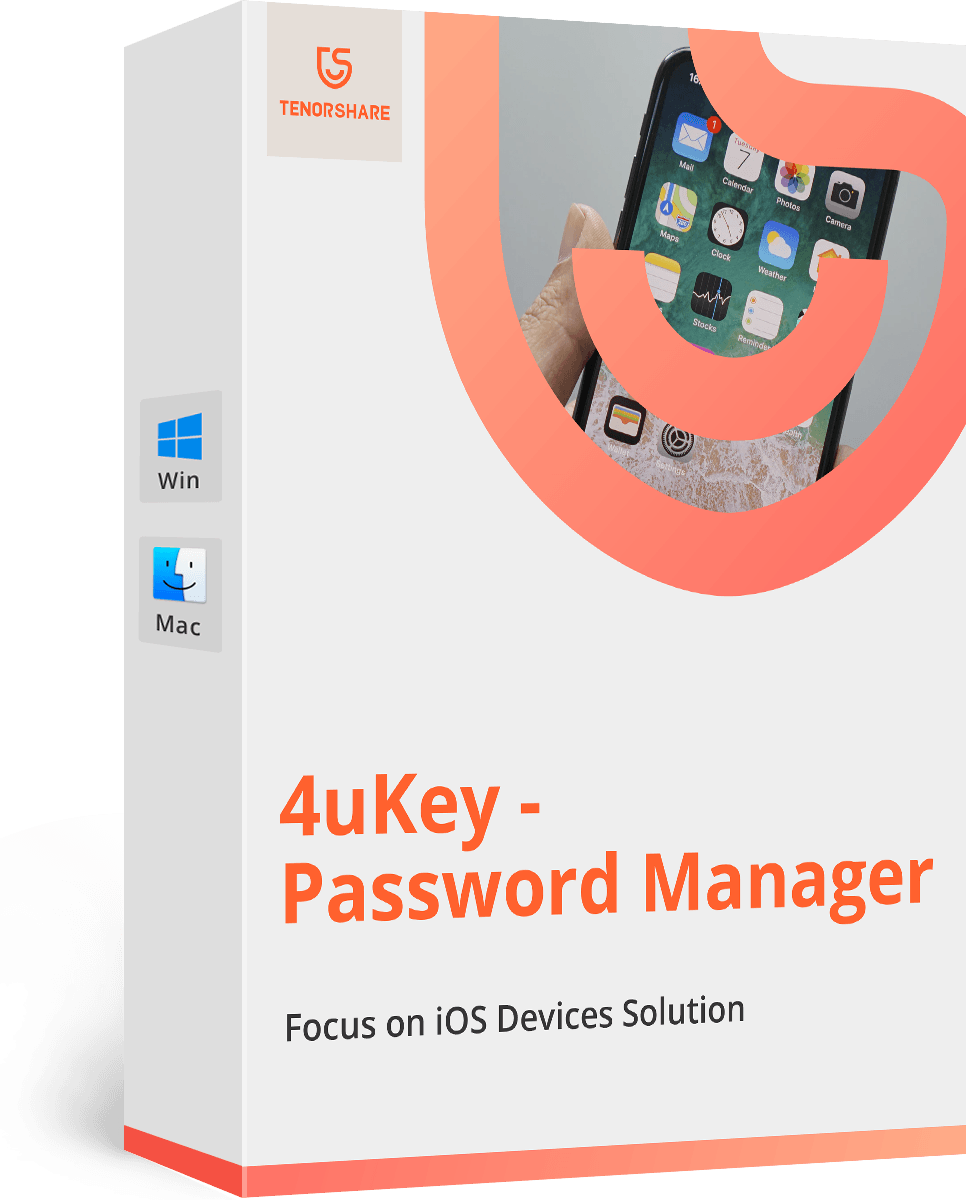Как узнать пароль от вайфая на iPhone, Android и ПК
Когда вы подключаете любое из ваших устройств с поддержкой Wi-Fi к сети Wi-Fi, ваши устройства обычно автоматически запоминают пароли сетей. Это для того, чтобы вы могли быстро подключиться к этому Wi-Fi, когда вы находитесь в зоне действия сети. Еще одним преимуществом этой функции является то, что вы можете восстановить свои пароли от Wi-Fi, когда вы их забыли. В следующем посте показано, как узнать пароль от подключенного вайфая.
Вы особенно в следующем руководстве узнаете, как посмотреть пароль от подключенного вайфая на iPhone, Android, и Windows PC. Есть несколько способов выполнить эту работу, и вы узнаете их все в этом посте, так что вы можете узнать свой пароль Wi-Fi различными способами. Давайте начнём:
- Часть 1. Узнать пароль от wifi iPhone без джейлбрейка
- Часть 2. Как узнать сохраненный пароль wifi android без root
- Часть 3. Как узнать пароль от вайфая на компьютере
Часть 1. Узнать пароль от wifi iPhone без джейлбрейка
Хотя настройки Cydia помогут вам узнать пароль от Wi-Fi, эти настройки требуют, чтобы вы сделали джейлбрейк вашего iPhone, прежде чем сможете их использовать. Если вы не хотите этого делать, у вас все еще есть отличный способ узнать пароль wifi на вашем Айфоне.
Tenorshare 4uKey - Password Manager -- это программа, которая позволяет таким пользователям, как вы, сканировать и находить сохраненные пароли на ваших устройствах iOS, включая ваш iPhone. Это не только помогает найти и экспортировать пароли Wi-Fi, но и многие другие типы паролей.
Ниже показано, как узнать пароль от вайфая на айфоне с помощью вышеупомянутой программы на вашем компьютере:
- Загрузите, установите и запустите 4uKey - Менеджер паролей на компьютере с Windows/Mac.
Подключите ваш iPhone/iPad к ПК и нажмите кнопку «Начать». (По умолчанию выбрана функция «Просмотр пароля устройства iOS».)

Нажмите «Начать сканирование», чтобы программа обнаружила пароли Wi-Fi на вашем iPhone.

Подождите несколько секунд, нажмите на учетную запись Wi-Fi на левой панели, и отобразятся все ваши подключенные пароли Wi-Fi. Вы можете просмотреть сохраненный пароль Wi-Fi iPhone.

Часть 2. Как узнать сохраненный пароль wifi android без root
Как посмотреть сохраненные пароли wifi на андроид? Там есть некоторые методы узнать пароль, используя root. Если вы хотите узнать пароль от вай фая на телефоне без root, можно попробовать следующие способы.
1. как узнать пароль от вайфая через QR код
Встроенное приложение «Настройки» на вашем Android-устройстве также позволяет раскрывать пароли WiFi и делиться ими с другими.
- Зайдите в настройки телефона и перейдите в раздел "Wi-Fi" (или "Сеть и Интернет").
Перейдите в раздел "Сохраненные сети". Или выберите сеть, к которой смартфон подключен на данный момент, если вам нужно узнать пароль от нее.

- Выбираем Wi-Fi сеть, которую вы хотите посмотреть.
Там будет кнопка "Поделиться". Нажмите на нее.

- Потом появится QR-код, который можно просто отсканировать с другого устройства и автоматически подключаться к этой Wi-Fi сети.
2. Используйте IP-адрес маршрутизатора
Если вы знаете логины для своего роутера, вы легко сможете найти пароль от своей WiFi сети.
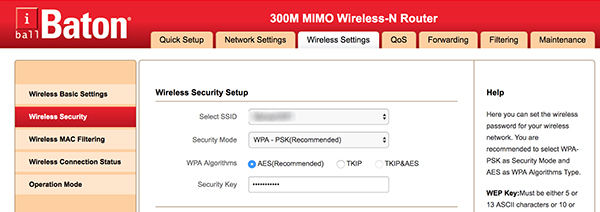
Вам просто нужно зайти на 192.168.1.1 и войти в настройки маршрутизатора. Затем войдите в раздел WiFi, чтобы узнать пароль для вашей сети WiFi.
Часть 3. Как узнать пароль от вайфая на компьютере
Если у вас есть ПК с winsows, узнать свой пароль WiFi довольно просто благодаря «Центр управления сетями и общим доступом» и утилите командной строки.
1. Используйте «Центр управления сетями и общим доступом»
Кликните правой кнопкой мыши по значку соединения в области уведомлений (справа внизу), выберите пункт «Открыть параметры сети и Интернет», а в открывшемся окне, внизу — «Центр управления сетями и общим доступом». Когда откроется указанное окно, слева выберите пункт «Изменение параметров адаптера».

- Кликните правой кнопкой мыши по вашему беспроводному соединению, выберите «Состояние», а в открывшемся окне с информацией о Wi-Fi сети нажмите «Свойства беспроводной сети».
В свойствах беспроводной сети откройте вкладку «Безопасность» и отметьте пункт «Отображать вводимые знаки».

Так вы узнали, как посмотреть пароль от вайфая на компьютере с помощью «Центр управления сетями и общим доступом».
2. Используйте командную строку
- Нажмите одновременно клавиши Windows + R, введите cmd и нажмите Enter.
- Когда откроется окно командной строки, введите следующую команду и нажмите Enter. Обязательно замените NETWORK на имя вашей сети Wi-Fi.
- netsh wlan show profile NETWORK key=clear
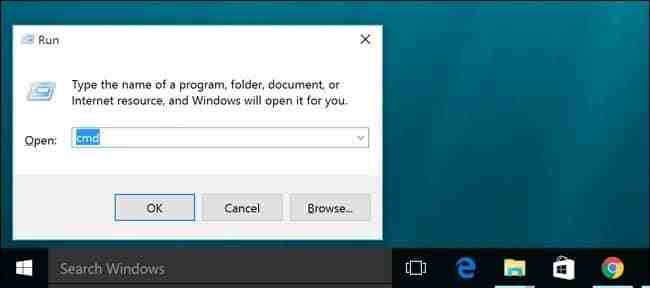
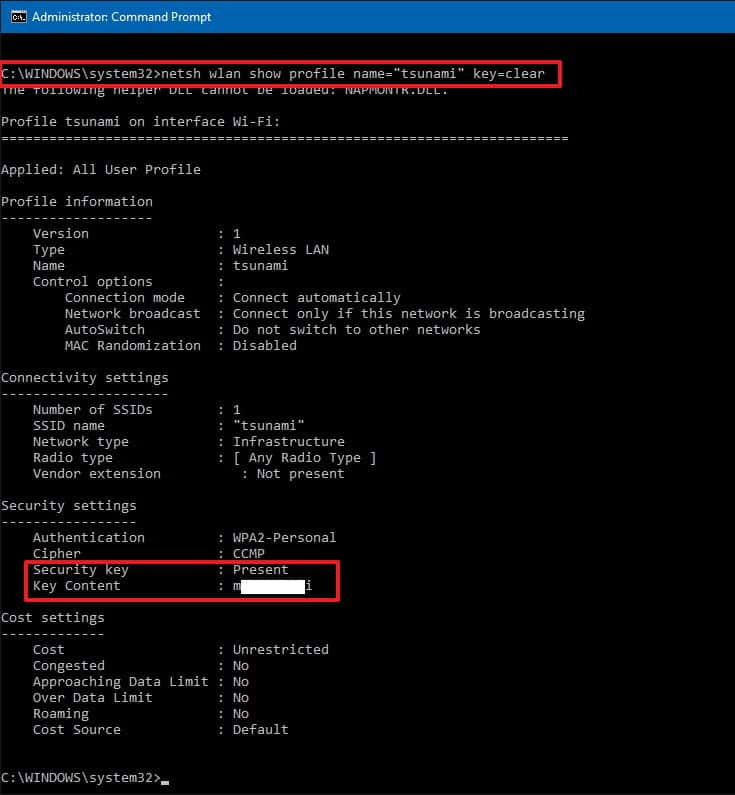
На экране появится пароль вашей сети Wi-Fi.
Заключение
Если вы не знаете, как узнать пароль от вайфая на телефоне или компьютере, вышеуказанное руководство научит вас, как это сделать в деталях. Прочитав руководство, вы узнаете, как легко найти пароли WiFi на ваших устройствах. Если вы хотите быстро и легко узнать пароль wifi iPhone, то рекомендуется Tenorshare 4uKey - Password Manager. Она не только может найти пароль от вайфая, но и другие типы пароля, как пароль сайт, приложения.
- Найти сохраненный пароль Wi-Fi на iPhone / iPad с ПК / Mac (iPhone 11 и iOS 13 включены)
- Восстановить сохраненные пароля веб-сайтов & приложений
- Сканирование и просмотр почтовых учетных записей, информации о кредитной карте
- Перенос паролей в приложение для управления паролями iOS, например, 1Password
Выскажите своё мнение
Оставить комментарий
Оставьте свой отзыв о статьях Tenorshare